Rancher 2.0で複数のKubernetes環境を管理してみる
2018年4月末にコンテナ管理プラットフォームであるRancherのバージョン2.0がGA(General Availability)となりました。対応するコンテナオーケストレーションツールをKubernetesに絞り、オンプレ/クラウド問わずKubernetesクラスタをマネジメントするOSSに昇華されているみたいです。今回はこのRancher 2.0を使って
というところまでをやってみたいと思います。
環境
今回は以下の環境で試用してみます。
- OS
- CentOS 7.4
- Rancher
- Ver: v2.0.2
- インポートするKubernetes
- Ver: 1.10.0
- RKE(Rancher Kubernetes Engine)のKubernetes
- Ver: 1.10.1
- 構成サーバ群
- Rancherサーバ : rancher-server-01
- RKE k8sマスター: rancher-k8s-master-01
- RKE k8sノード#1: rancher-k8s-node-01
- RKE k8sノード#2: rancher-k8s-node-02
- 自前k8sマスター: tst-k8s-master01
- 自前k8sノード#1: tst-k8s-node01
- 自前k8sノード#2: tst-k8s-node02
事前準備
今回は検証なので、ポートは全開放でいきます。以下のコマンドを全ノードで叩きます。
firewall-cmd --set-default-zone=trusted
次に全ノードにDockerをインストールして、サービスを起動します。
yum -y install docker systemctl enable docker systemctl start docker
この時点でインポートする自前k8sを構築しておきます。注意点としては、kube-dnsとIngress Controllerを忘れずにデプロイしておきます。
Rancherサーバの構築
Rancherサーバを構築していきますが、難しいことはありません。以下のコマンドを叩くだけです。
mkdir /var/lib/rancher docker run -d --restart=unless-stopped -p 80:80 -p 443:443 -v /var/lib/rancher:/var/lib/rancher:Z rancher/rancher:v2.0.2
ここで/var/lib/rancherはRancherサーバの永続ボリュームとして使うディレクトリなので、お好みで調整してください。
またCentOSをはじめとしたRHEL系OSではSELinuxが有効になっているかと思いますので、-vオプションの末尾に:Zをつけて適切なラベリングを行うようにしておきます。
Rancherサーバが起動したら、ウェブブラウザからRancherサーバにログインします。するとまずadminユーザのパスワードを作成するよう求められるので、パスワードを入力して次に進みます。
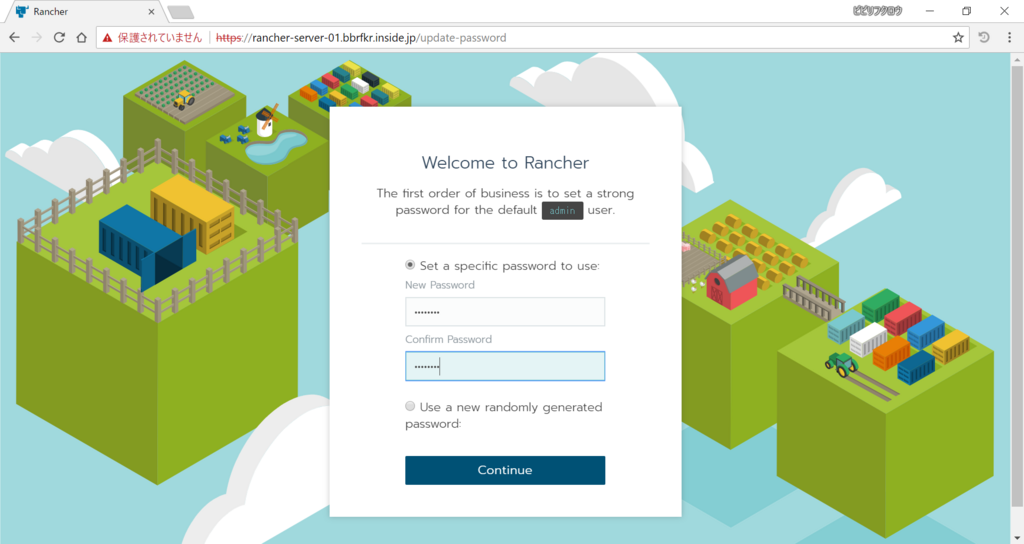
RancherサーバのURLはアクセスした際のURLがデフォルトで表示されていますので、そのままで次に進みます。

すると以下のような画面が表示されます。クラスタを登録する前にHelm(k8sのパッケージマネージャ)を有効化しておきましょう。「Catalog」を選択します。
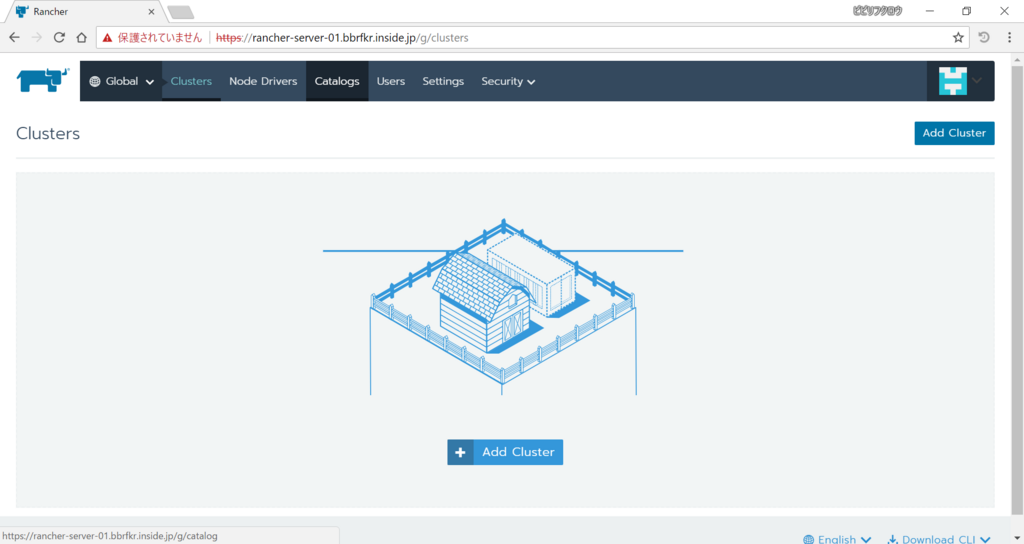
「Helm Stable」のスイッチを「Enabled」にします。

これでHelmの有効化は完了です。
新しいKubernetesクラスタの作成
次にクラスタを登録していきましょう。まずはRKEクラスタを作成・登録します。「Clusters」を選択し、「Add Cluster」をクリックします。
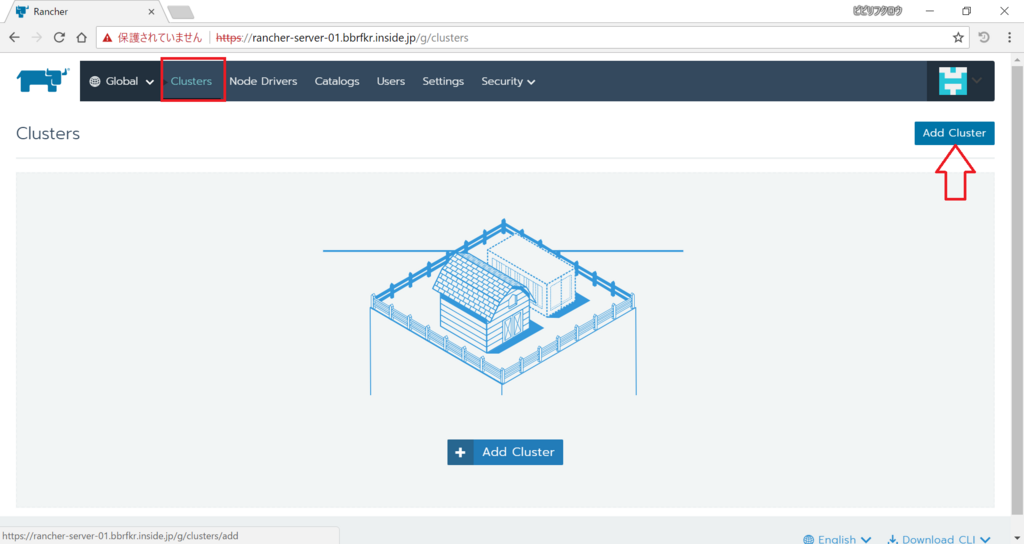
すると以下のような画面になります。今回は一般的な仮想マシンからk8sクラスタを作成しますので、「CUSTOM」を選択し、「Next」をクリックします。

次の画面ではRKE k8sクラスタを作成するのに必要なコマンドが表示されます。k8sマスターを登録をするには「Node Role」の
- etcd
- Control
- Worker
にチェックを入れ、記載されているコマンドを実行します。が、SELinuxが有効な環境に対してはこのままではダメで、-vオプションの末尾に:Zをつけるのを忘れないようにしましょう。

同様にk8sノードを登録するには「Node Role」の
- Worker
にチェックを入れ、記載されているコマンドを実行します。-vオプションの末尾に:Zをつけるのを忘れずに。
それぞれのサーバでコマンド実行が終わったら「Done」をクリックします。そうするとRKE k8sクラスタの作成が始まります。
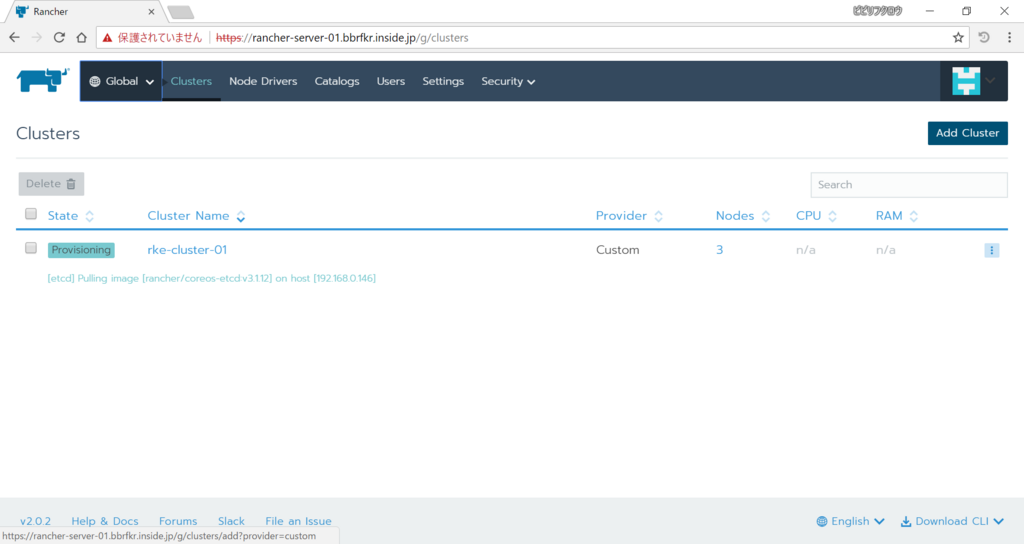
既存のKubernetesクラスタのインポート
RKE k8sクラスタの作成を待っている間に既存k8sクラスタをRancherサーバにインポートしましょう。「Clusters」を選択して「Add Cluster」をクリックし、今度は「IMPORT」を選択します。その後「Next」をクリックしましょう。

すると既存k8sクラスタをRancherサーバに登録するためのコマンドが発行されますので、k8sマスター上で二番目のコマンドを叩きます。叩いたら「Done」をクリックします。

戻った画面で「State」の値が「Active」になっていればRKE k8sクラスタの作成・登録、既存k8sクラスタの登録は完了です。

Helmでアプリケーションをデプロイ
Rancherに二つのk8sクラスタが登録されたので、それぞれのクラスタ上にアプリケーションをデプロイしてみましょう。まずはRKE k8sクラスタ上にデプロイしてみます。「Global」から「Cluster: rke-cluster-01 > Default」をクリックします。
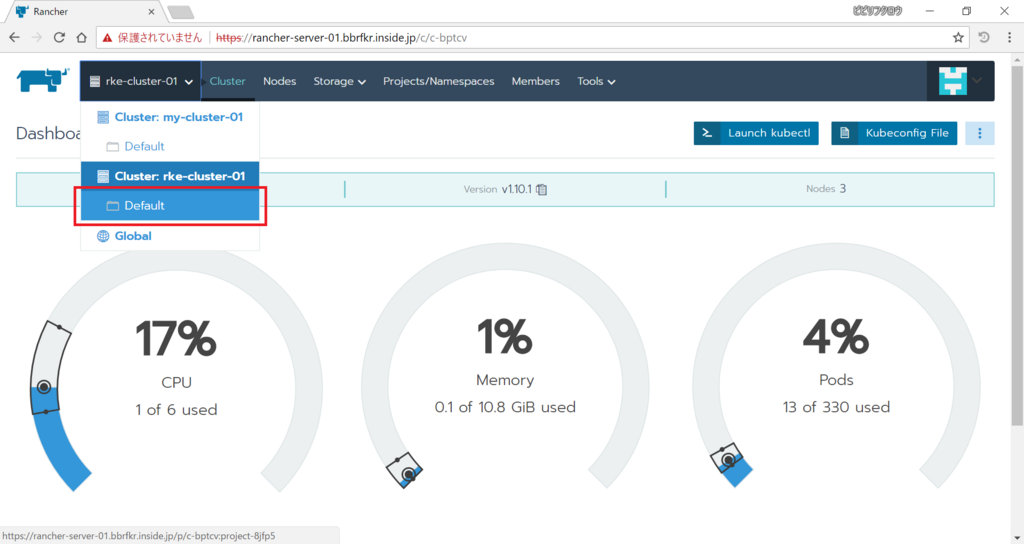
「Catalog Apps」を選択し、「Launch」をクリックします。
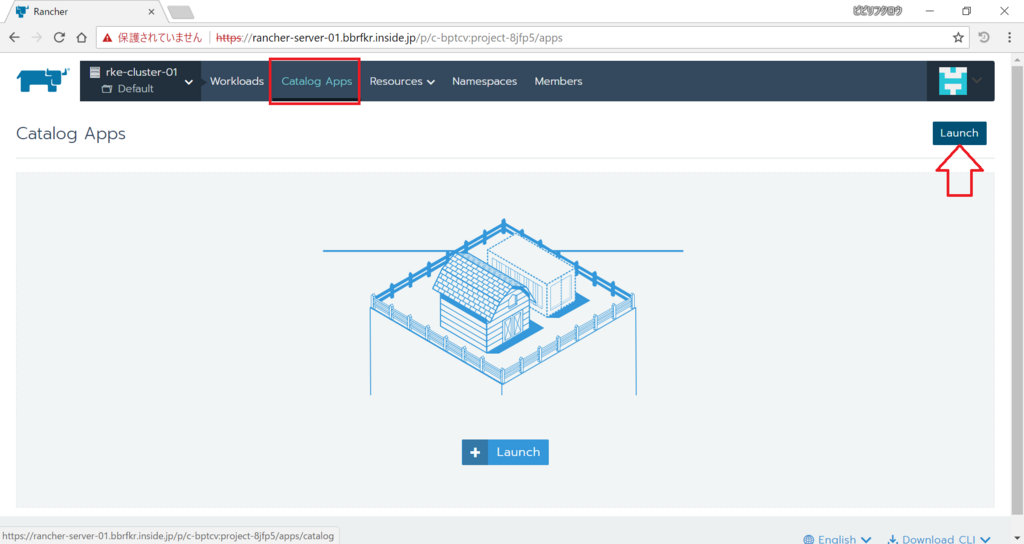
表示されたカタログ群から「dokuwiki」を選択します。

今回はPersistent Volumeをまだサポートしていないクラスタなので、アプリケーションのデプロイでPersistent Volumeを使わない設定にします。またデフォルトではLoadBalancerタイプのServiceが作られるので、これをClusterIPに変更します。下のほうに進んで「Add Answer」を2回クリックし、以下のKey-Valueを入力します。その後「Launch」をクリックします。
- serviceType = ClusterIP
- persistence.enabled = false
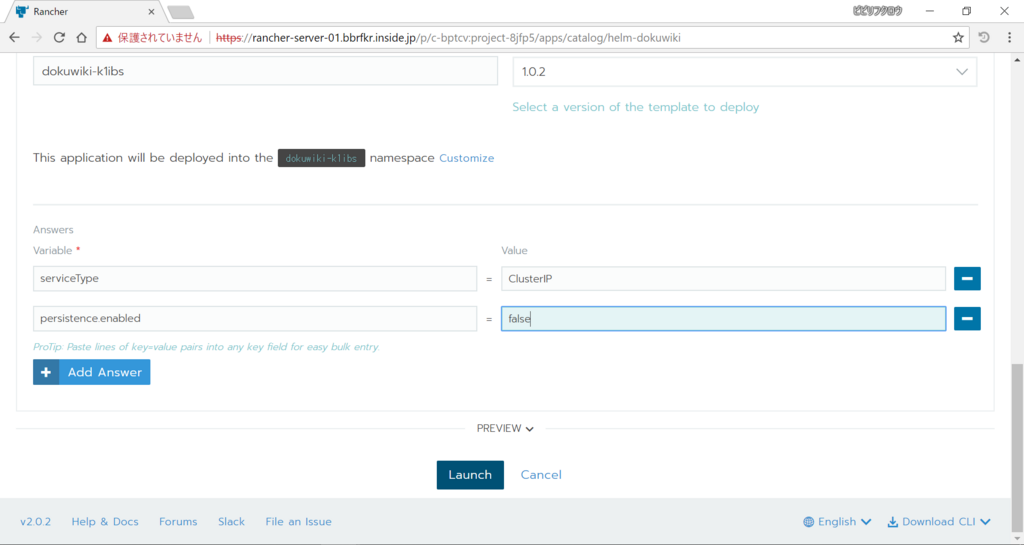
しばらくすると以下のようにゲージが緑になります。この状態になれば必要なPodは上がっている状態です。

では、Ingressを作成して外部からdokuwikiにアクセスできるようにしましょう。「Workloads」を選択し「Load Balancing」タブを選んでから「Add Ingress」をクリックします。
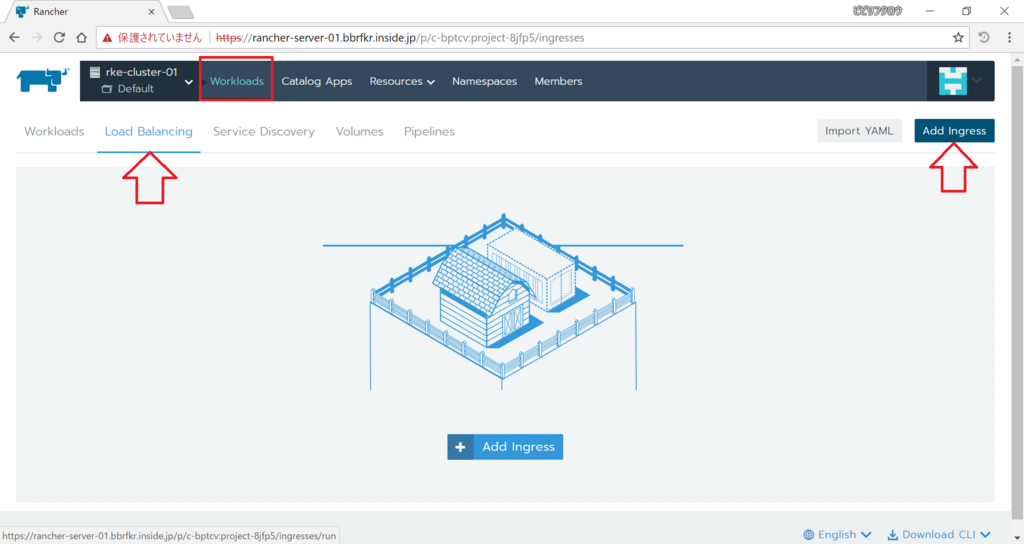
Ingressを作成する際のパラメータは以下の通りにします。
- Name: (任意の名前)
- Namespace: (作成されたNamespace)
- Rules
- Automatically generate a
.xip.iohostname - Target: (作成されたService)
- Port: 80
- Automatically generate a
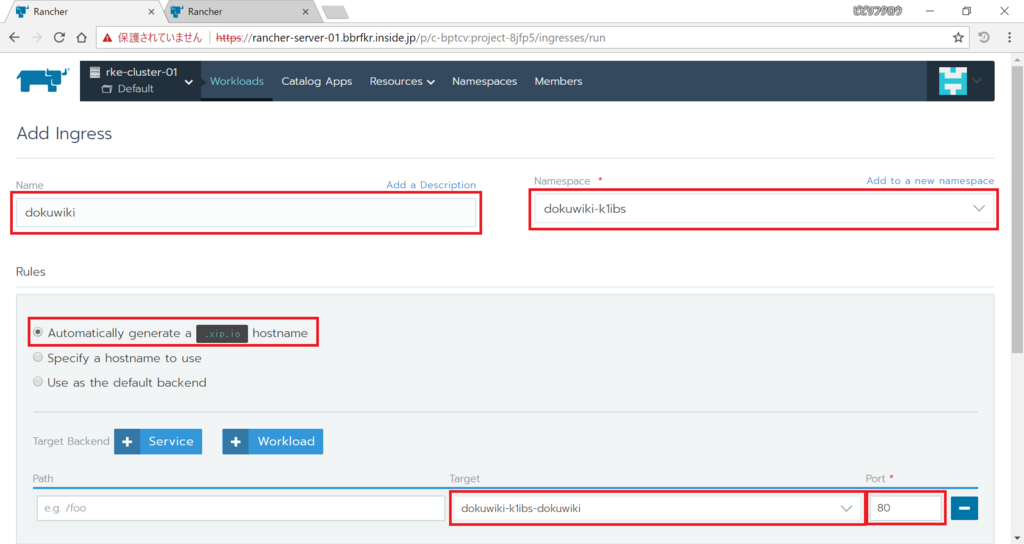
以上、入力したら下の「Save」をクリックします。少し経つと以下の通りURLが発行されるので、アクセスしてみましょう。dokuwikiのホームページが表示されます!
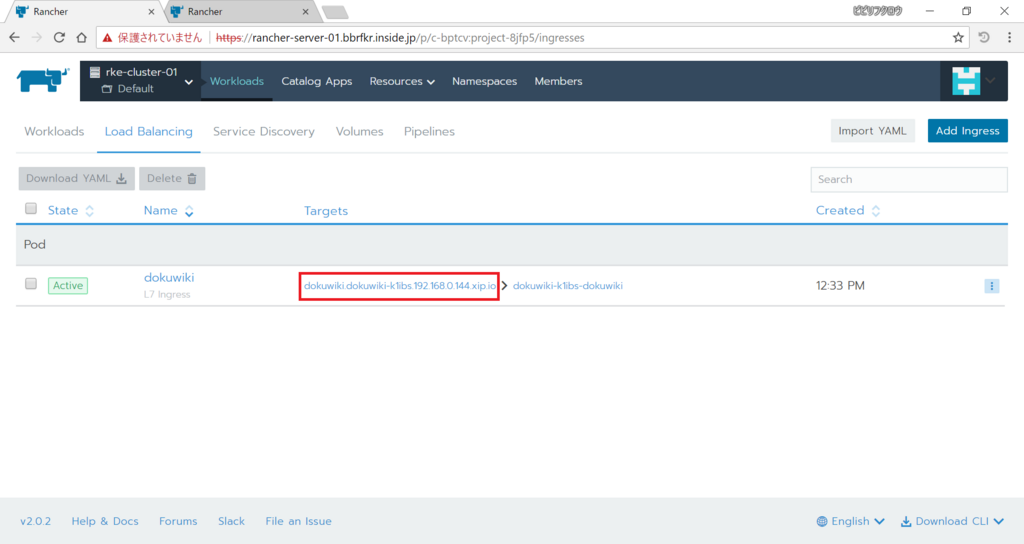

次は既存k8sクラスタ上にアプリケーションをデプロイしてみます。「Global」から「Cluster: my-cluster-01 > Default」をクリックします。

「Catalog Apps」を選択し、「Launch」をクリックします。
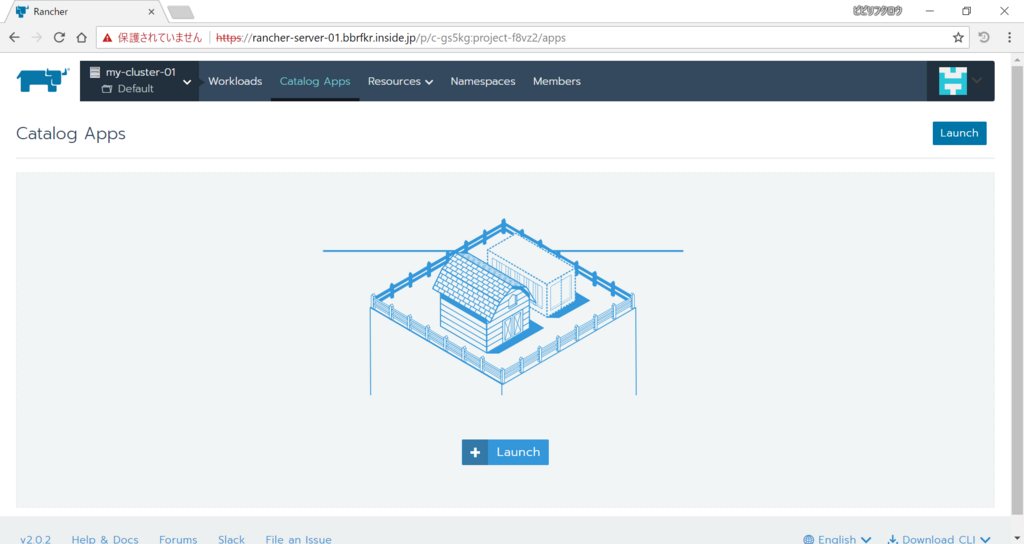
表示されたカタログ群から「zeppelin」を選択します。

このカタログではデフォルトのCPU・メモリリソースを最低2000millicore、4096MiB確保するように設定されているので、今回構築したクラスタで展開できる値に修正します。「Add Answer」を2回クリックし、以下のKey-Valueを入力します。その後「Launch」をクリックします。
- zeppelin.resources.limits.cpu: 1000m
- zeppelin.resources.limits.meory: 2048Mi

ゲージが緑になるまで待ちましょう。

dokuwikiと同様、Ingressを作っていきます。「Workloads」を選択し「Load Balancing」タブを選んでから「Add Ingress」をクリックします。
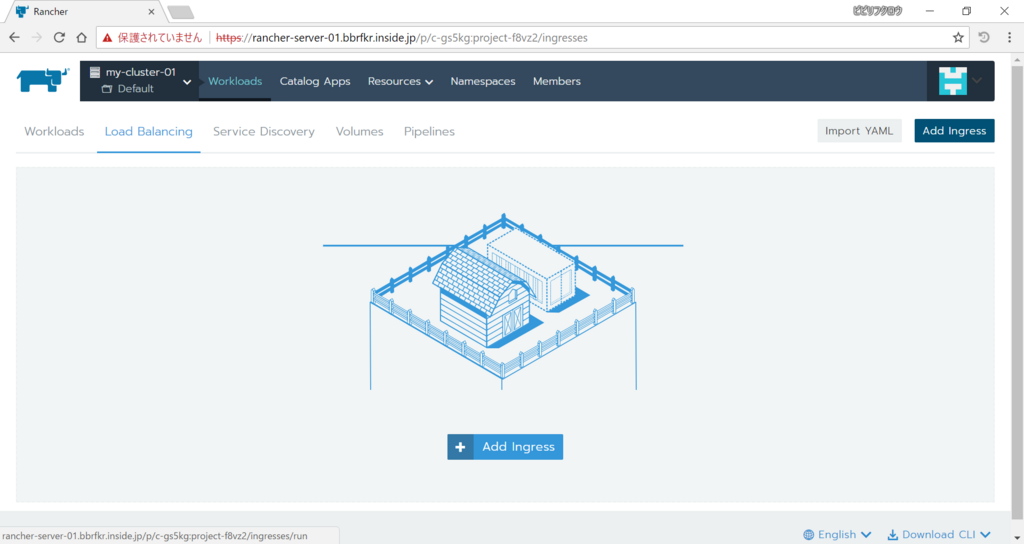
Ingressを作成する際のパラメータは以下の通りにします。
- Name: (任意の名前)
- Namespace: (作成されたNamespace)
- Rules
- Specify a hostname use
- Request Host: (Ingress Controllerに対応した名前)
- Target: (作成されたService)
- Port: 8080
- Specify a hostname use

以上、入力したら下の「Save」をクリックします。表示されたURLにアクセスしてみましょう。zeppelinのホームページが表示されます!

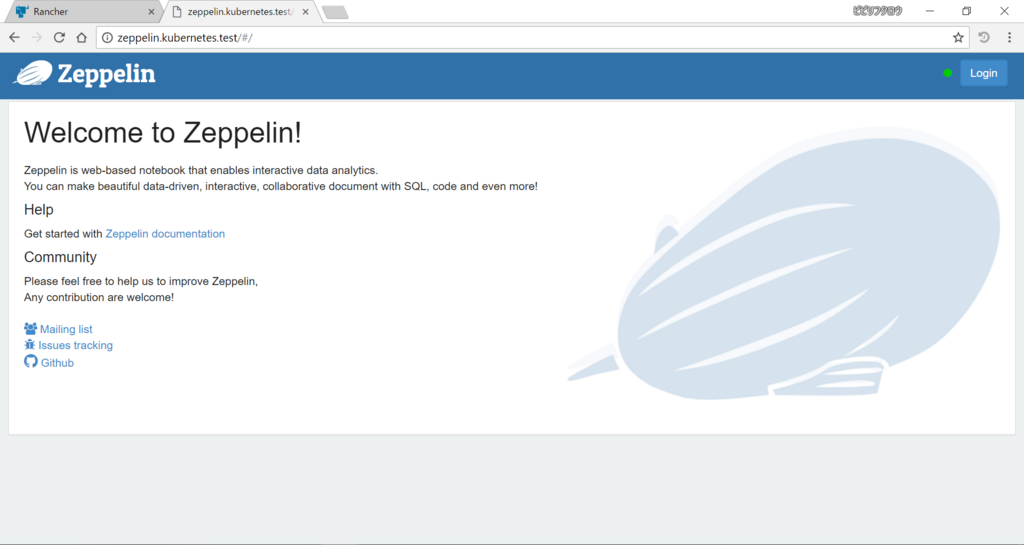
API Aggregationを有効化してPrometheusのメトリクスからHorizonPodAutoscalerでPodのオートスケールをする
やたら長いタイトルですが…
KubernetesではAPI Aggregationといって、Custom Metrics API Serverを用意しkube-apiserverと連携することでAPIを拡張することができます。例えば今回のタイトルにもある通り、Prometheusが取得したメトリクスをAPIから取得できるようにすることができます。この記事では以下を可能とするKubernetesの設定を説明します。
API Aggregationの有効化
API Aggregationを有効化するにはkube-apiserverとkube-controller-managerに設定が必要になります。
まず、kube-controller-managerに以下のオプションを設定して再起動します。
--horizontal-pod-autoscaler-use-rest-clients=true
次にkube-apiserverの認証方式において、x509証明書認証を有効化するために、CA証明書を用意します。CA証明書のファイルパスを/etc/kubernetes/certs/ca.crtとします。
さらにkube-apiserverとCustom Metrics API Serverとが連携するために使うクライアント証明書と秘密鍵、そしてクライアント証明書の署名に使ったCAのCA証明書を用意します。それぞれのファイルパスを/etc/kubernetes/certs/proxy-client.crt、/etc/kubernetes/certs/proxy-client.key、/etc/kubernetes/certs/proxy-ca.crtとします。
その後kube-apiserverに以下のオプションを設定します
--client-ca-file=/etc/kubernetes/certs/ca.crt --requestheader-client-ca-file=/etc/kubernetes/certs/proxy-ca.crt --requestheader-allowed-names='' --requestheader-extra-headers-prefix=X-Remote-Extra- --requestheader-group-headers=X-Remote-Group --requestheader-username-headers=X-Remote-User --proxy-client-cert-file=/etc/kubernetes/certs/proxy-client.crt --proxy-client-key-file=/etc/kubernetes/certs/proxy-client.key
最後にkube-apiserverの再起動を行うのですが、もし既に--client-ca-fileの値を指定していて今回CA証明書を変更する場合、既にAPIサーバ間連携に使用するConfigMap extension-apiserver-authenticationができてしまっているので、これをあらかじめ削除しておきます。
kubectl -n kube-system delete configmap extension-apiserver-authentication
その後、kube-apiserverを再起動します。
これでAPI Aggregationの設定は完了です。
Prometheus用のCustom Metrics API Serverの構築とkube-apiserverとの連携
Prometheus用のCustom Metrics API Serverを構築し、kube-apiserverにAPIエンドポイントを作成してkube-apiserverとCustom Metrics API Serverとを連携させます。
前提条件として名前空間kube-systemにPrometheusは構築済みであるとします。ここではPrometheusサーバ(port: 9090)のホスト名をprometheus-serverであるとします。
まずはCustom Metrics API Serverを構築するためのKubernetes Manifestをダウンロードします。
git clone https://github.com/DirectXMan12/k8s-prometheus-adapter cd k8s-prometheus-adapter
ダウンロードしてきたManifestの中にあるPrometheusサーバの指定を変更します。
sed -i 's/prometheus.prom.svc:9090/prometheus-server/g' deploy/manifests/custom-metrics-apiserver-deployment.yaml
また、Manifest内でリソースを作成する名前空間をkube-systemに変更します。
sed -i 's/namespace: custom-metrics/namespace: kube-system/g' deploy/manifests/*
さらにPullしてくるCustom Metrics API Serverコンテナイメージのタグを付与します。
sed -i 's/directxman12\/k8s-prometheus-adapter/directxman12\/k8s-prometheus-adapter:advanced-config/g' deploy/manifests/custom-metrics-apiserver-deployment.yaml
次にCustom Metrics API Serverのサーバ証明書と秘密鍵を作成します。ファイル名はそれぞれserving.crt、serving.keyとします。
作成したサーバ証明書と秘密鍵を使用してSecret cm-adapter-serving-certsを作成します。
kubectl -n kube-system create secret generic --from-file=serving.crt=serving.crt --from-file=serving.key=serving.key cm-adapter-serving-certs
最後にCustom Metrics API Serverを構築します。
kubectl create -f deploy/manifests/
構築がうまくいっていれば、APIを叩くと以下のような出力が得られると思います。
kubectl get --raw "/apis/custom.metrics.k8s.io/v1beta1" | jq .
{
"kind": "APIResourceList",
"apiVersion": "v1",
"groupVersion": "custom.metrics.k8s.io/v1beta1",
"resources": [
{
"name": "pods/fs_sector_writes",
"singularName": "",
"namespaced": true,
"kind": "MetricValueList",
"verbs": [
"get"
]
},
<中略>
{
"name": "jobs.batch/kube_pod_status_phase",
"singularName": "",
"namespaced": true,
"kind": "MetricValueList",
"verbs": [
"get"
]
}
]
}
PrometheusのメトリクスからPodをオートスケールする
では実際に構築したCustom Metrics API Serverを使ってオートスケールを実現してみましょう。 まずはテスト用にDeployment、Serviceを作ります。
kubectl create deploy httpd --image httpd kubectl expose deploy httpd --port 80 kubectl get svc NAME TYPE CLUSTER-IP EXTERNAL-IP PORT(S) AGE httpd ClusterIP 172.16.132.62 <none> 80/TCP 10s kubernetes ClusterIP 172.16.0.1 <none> 443/TCP 56m
次にHorizontalPodAutoScalerをDeployment httpdに対して作ります。
cat << EOF > hpa-httpd.yaml
apiVersion: autoscaling/v2beta1
kind: HorizontalPodAutoscaler
metadata:
name: httpd
namespace: default
spec:
scaleTargetRef:
apiVersion: apps/v1
kind: Deployment
name: httpd
minReplicas: 1
maxReplicas: 8
metrics:
- type: Pods
pods:
metricName: cpu_usage
targetAverageValue: 1m
EOF
kubectl create -f hpa-httpd.yaml
HPAが作成出来たら、以下のスクリプトを実行してPodに負荷をかけます。
cat << EOF > hpa-test.sh #!/bin/sh count=1 while(true) do curl http://172.16.132.62 > /dev/null 2>&1 & echo access count = \$((count++)) done EOF chmod 755 hpa-test.sh ./hpa-test.sh
するとPodが増えていく様が見て取れるはずです。
KubernetesでHorizontal Pod Autoscalerを使えるようにする
KubernetesにおけるHorizontal Pod Autoscaler(HPA)とは、Podの過負荷時(CPU使用量増、メモリ使用量増など)においてPodをオートスケーリングするリソースです。DeploymentやReplicaSetに紐付けて使います。
HPAを使ってオートスケーリングを実現するには、Podの負荷を監視する必要があります。つまり種々のメトリクス(CPU使用率、メモリ使用率など)を取得する必要があります。
Kubernetesでもっとも簡単にメトリクス取得する方法はおそらくHeapsterという監視ソフトウェアを使うことです。Helmを使って簡単にインストールできます。
# helm install stable/heapster --namespace kube-system
Kubernetes v.1.10だと、HPAを実現するデフォルトのメトリクス取得先はAggregation APIになっており、Heapsterのメトリクスを見てくれません。そこでkube-controller-managerの起動オプションに次のオプションを加えます。
--horizontal-pod-autoscaler-use-rest-clients=false
これでHeapsterを使ってオートスケーリングを実現することができます。
Haproxy Ingress Controllerの導入
OpenShiftではおなじみのroute機能を、Kubernetes上でもIngressを使って再現してみたいと思います。
まずはDNSワイルドカードの有効化から。今回は*.ha-kubernetes.internalというアドレスをhaproxyポッドに割り当てます。
DNSサーバの設定
# vi /etc/dnsmasq.conf
address=/ha-kubernetes.internal/192.168.0.89
# systemctl restart dnsmasq
例のごとくマルチマスターKubernetes環境を前提とするので、フロントエンドのロードバランサ(これもhaproxy)に対し80や443ポートにアクセスが来たら、マスターの同一ポートにリクエストを流すように設定します。
フロントエンドロードバランサの設定(haproxy-*)
# vi /etc/haproxy/haproxy.cfg
...
frontend router_http *:80
default_backend router_http
frontend router_https *:443
default_backend router_https
frontend router_stat *:1936
default_backend router_stat
...
backend router_http
balance leastconn
server master1 kube-master-01.bbrfkr.mydns.jp:80 check
server master2 kube-master-02.bbrfkr.mydns.jp:80 check backup
server master3 kube-master-03.bbrfkr.mydns.jp:80 check backup
backend router_https
balance leastconn
server master1 kube-master-01.bbrfkr.mydns.jp:443 check
server master2 kube-master-02.bbrfkr.mydns.jp:443 check backup
server master3 kube-master-03.bbrfkr.mydns.jp:443 check backup
backend router_stat
balance leastconn
server master1 kube-master-01.bbrfkr.mydns.jp:1936 check
server master2 kube-master-02.bbrfkr.mydns.jp:1936 check backup
server master3 kube-master-03.bbrfkr.mydns.jp:1936 check backup
# systemctl restart haproxy
デフォルトでkube-apiserverはnodePortに30000-32767の間しか指定できないので、この縛りを緩くします。
nodeportレンジの変更(kube-master-*)
# sed -i 's/KUBE_API_ARGS="/KUBE_API_ARGS="--service-node-port-range 1-32767 /g' /etc/kubernetes/apiserver # systemctl restart kube-apiserver
これからが実際のHaproxy Ingress Controllerの設定です。
haproxy ingress controllerの作成
- デフォルトページ(404)作成
# vi ingress-default-deployment.yaml
apiVersion: extensions/v1beta1
kind: Deployment
metadata:
labels:
run: ingress-default-backend
name: ingress-default-backend
namespace: kube-system
spec:
replicas: 1
selector:
matchLabels:
run: ingress-default-backend
template:
metadata:
labels:
run: ingress-default-backend
spec:
containers:
- name: ingress-default-backend
image: gcr.io/google_containers/defaultbackend:1.0
ports:
- containerPort: 8080
---
apiVersion: v1
kind: Service
metadata:
labels:
run: ingress-default-backend
name: ingress-default-backend
namespace: kube-system
spec:
ports:
- name: port-1
port: 8080
protocol: TCP
targetPort: 8080
selector:
run: ingress-default-backend
# kubectl create -f ingress-default-deployment.yaml
- controllerのコンフィグ作成
# vi haproxy-configmap.yaml
apiVersion: v1
data:
dynamic-scaling: "true"
backend-server-slots-increment: "4"
kind: ConfigMap
metadata:
name: haproxy-configmap
namespace: kube-system
# kubectl create -f haproxy-configmap.yaml
- ingress controllerのデプロイ
# vi haproxy-ingress-deployment.yaml
apiVersion: v1
kind: ServiceAccount
metadata:
name: haproxy-ingress
namespace: kube-system
---
apiVersion: rbac.authorization.k8s.io/v1beta1
kind: ClusterRole
metadata:
name: haproxy-ingress-clusterrole
rules:
- apiGroups:
- ""
resources:
- configmaps
- endpoints
- nodes
- pods
- secrets
verbs:
- list
- watch
- apiGroups:
- ""
resources:
- nodes
verbs:
- get
- apiGroups:
- ""
resources:
- services
verbs:
- get
- list
- watch
- apiGroups:
- "extensions"
resources:
- ingresses
verbs:
- get
- list
- watch
- apiGroups:
- ""
resources:
- events
verbs:
- create
- patch
- apiGroups:
- "extensions"
resources:
- ingresses/status
verbs:
- update
---
apiVersion: rbac.authorization.k8s.io/v1beta1
kind: Role
metadata:
name: haproxy-ingress-role
namespace: kube-system
rules:
- apiGroups:
- ""
resources:
- configmaps
- pods
- secrets
- namespaces
verbs:
- get
- apiGroups:
- ""
resources:
- configmaps
resourceNames:
# Defaults to "<election-id>-<ingress-class>"
# Here: "<ingress-controller-leader>-<haproxy>"
# This has to be adapted if you change either parameter
# when launching the haproxy-ingress-controller.
- "ingress-controller-leader-haproxy"
verbs:
- get
- update
- apiGroups:
- ""
resources:
- configmaps
verbs:
- create
- apiGroups:
- ""
resources:
- endpoints
verbs:
- get
---
apiVersion: rbac.authorization.k8s.io/v1beta1
kind: RoleBinding
metadata:
name: haproxy-ingress-role-nisa-binding
namespace: kube-system
roleRef:
apiGroup: rbac.authorization.k8s.io
kind: Role
name: haproxy-ingress-role
subjects:
- kind: ServiceAccount
name: haproxy-ingress
namespace: kube-system
---
apiVersion: rbac.authorization.k8s.io/v1beta1
kind: ClusterRoleBinding
metadata:
name: haproxy-ingress-clusterrole-nisa-binding
roleRef:
apiGroup: rbac.authorization.k8s.io
kind: ClusterRole
name: haproxy-ingress-clusterrole
subjects:
- kind: ServiceAccount
name: haproxy-ingress
namespace: kube-system
---
apiVersion: extensions/v1beta1
kind: Deployment
metadata:
labels:
run: haproxy-ingress
name: haproxy-ingress
namespace: kube-system
spec:
replicas: 1
selector:
matchLabels:
run: haproxy-ingress
template:
metadata:
labels:
run: haproxy-ingress
spec:
containers:
- name: haproxy-ingress
image: quay.io/jcmoraisjr/haproxy-ingress
args:
- --default-backend-service=kube-system/ingress-default-backend
- --default-ssl-certificate=kube-system/tls-secret
- --configmap=$(POD_NAMESPACE)/haproxy-configmap
- --reload-strategy=native
ports:
- name: http
containerPort: 80
- name: https
containerPort: 443
- name: stat
containerPort: 1936
env:
- name: POD_NAME
valueFrom:
fieldRef:
fieldPath: metadata.name
- name: POD_NAMESPACE
valueFrom:
fieldRef:
fieldPath: metadata.namespace
serviceAccountName: haproxy-ingress
# kubectl create -f haproxy-ingress-deployment.yaml
- ingress controllerの外部公開サービス作成
# vi haproxy-ingress-svc.yaml
apiVersion: v1
kind: Service
metadata:
labels:
run: haproxy-ingress
name: haproxy-ingress
namespace: kube-system
spec:
type:
NodePort
ports:
- name: port-1
port: 80
protocol: TCP
targetPort: 80
nodePort: 80
- name: port-2
port: 443
protocol: TCP
targetPort: 443
nodePort: 443
- name: port-3
port: 1936
protocol: TCP
targetPort: 1936
nodePort: 1936
selector:
run: haproxy-ingress
# kubectl create -f haproxy-ingress-svc.yaml
ここまでで、Haproxy Ingress Controllerの構成はおしまいです。実際に動作確認をしてみましょう。
動作確認
- エンドポイントサービスの作成
# vi httpd-deployment.yaml
apiVersion: extensions/v1beta1
kind: Deployment
metadata:
labels:
run: httpd
name: httpd
spec:
replicas: 1
selector:
matchLabels:
run: httpd
template:
metadata:
labels:
run: httpd
spec:
containers:
- name: httpd
image: httpd
ports:
- containerPort: 80
---
apiVersion: v1
kind: Service
metadata:
labels:
run: httpd
name: httpd
namespace: default
spec:
ports:
- name: port-1
port: 80
protocol: TCP
targetPort: 80
selector:
run: httpd
# kubectl create -f httpd-deployment.yaml
- Ingressの作成
# vi httpd-ingress.yaml
apiVersion: extensions/v1beta1
kind: Ingress
metadata:
name: httpd
spec:
rules:
- host: test.ha-kubernetes.internal
http:
paths:
- path: /
backend:
serviceName: httpd
servicePort: 80
# kubectl create -f httpd-ingress.yaml
- ブラウザでtest.ha-kubernetes.internalにアクセス
Kubernetes環境にDashboardとDNSサービスをデプロイする
前回作成したマルチマスターKubernetes環境はKubernetesの最小構成なので、今回はDashboardとDNSサービスをデプロイしたいと思います。 まずはDashboardのデプロイから。
Dashboardの設定
- kube-controller-managerの設定で、ServiceAccountがAPIサーバとの通信に使うルートCA証明書を持つように設定する
# sed -i 's@KUBE_CONTROLLER_MANAGER_ARGS="@KUBE_CONTROLLER_MANAGER_ARGS="--root-ca-file=/etc/kubernetes/certs/apiserver.crt @g' /etc/kubernetes/controller-manager # systemctl restart kube-controller-manager
- 既存のServiceAccount「default」を削除(自動的に新しいCA証明書を持つServiceAccountが再作成されます)
# kubectl delete sa default # kubectl delete sa default -n kube-system # kubectl delete sa default -n kube-public
- APIサーバ側でsystem:anonymousがNamespace"kube-system"のResource"*"にRW権限を付ける
- ABACの設定
# vi /etc/kubernetes/abac-policy.json
{"apiVersion": "abac.authorization.kubernetes.io/v1beta1", "kind": "Policy", "spec": {"user":"system:anonymous", "namespace": "kube-system", "resource": "*"}}
- APIサーバの認可機能で、RBACも適用するように設定する。
# sed -i 's/--authorization-mode=ABAC/--authorization-mode=RBAC,ABAC/g' /etc/kubernetes/apiserver # systemctl restart kube-apiserver
- manifestを落としてくる
# curl -O https://raw.githubusercontent.com/kubernetes/dashboard/master/src/deploy/recommended/kubernetes-dashboard.yaml
- manifestの修正
- Dashboard自体のベーシック認証を有効化する
- オプション指定
- Dashboard自体のベーシック認証を有効化する
...
spec:
containers:
- name: kubernetes-dashboard
image: k8s.gcr.io/kubernetes-dashboard-amd64:v1.8.3
ports:
- containerPort: 8443
protocol: TCP
args:
- --auto-generate-certificates
- --authentication-mode # ここを追加
- basic # ここを追加
# Uncomment the following line to manually specify Kubernetes API server Host
# If not specified, Dashboard will attempt to auto discover the API server and connect
# to it. Uncomment only if the default does not work.
# - --apiserver-host=http://my-address:port
...
- kubernetes-dashboardポッドのデプロイ
# kubectl create -f kubernetes-dashboard.yaml
次にDNSサービスのデプロイですねー
kube-dns設定
# sed -i 's/KUBELET_ARGS="/KUBELET_ARGS="--cluster-dns=172.16.0.2 --cluster-domain=cluster.local /g' /etc/kubernetes/kubelet # systemctl restart kubelet
- manifestをダウンロード
# curl -O https://raw.githubusercontent.com/kubernetes/kubernetes/master/cluster/addons/dns/kube-dns.yaml.sed # mv kube-dns.yaml.sed kube-dns.yaml
# sed -i "s/\$DNS_SERVER_IP/172.16.0.2/g" kube-dns.yaml # sed -i "s/\$DNS_DOMAIN/cluster.local/g" kube-dns.yaml
- kube-dnsポッドのデプロイ
# kubectl create -f kube-dns.yaml
これでDashboardとDNSサービス用のPodなりServiceなりが正常に上がるはずです。
Dashboardはこんな感じ。

DNSサービスの稼働確認をするために、httpdポッドを二つ、別のノードに上げてみましょう。Masterノードで以下を叩きます。
# kubectl create deploy --image httpd httpd-1 # kubectl create deploy --image httpd httpd-2 # kubectl expose deploy httpd-1 --port 80 # kubectl expose deploy httpd-2 --port 80
ポッドが上がったら、以下のコマンドでcurlをそれぞれのポッドにインストールします。
# kubectl exec <httpd-1のポッド> -- apt-get update # kubectl exec <httpd-1のポッド> -- apt-get install -y curl # kubectl exec <httpd-2のポッド> -- apt-get update # kubectl exec <httpd-2のポッド> -- apt-get install -y curl
curlをインストールしたら、互いのサービスに対して名前解決ができるかを確かめます。
# kubectl exec <httpd-1のポッド> -- curl httpd-2 # kubectl exec <httpd-2のポッド> -- curl httpd-1
複数マスターを持つ高可用性Kubernetesクラスタを作る
先日、keepalivedを用いてhaproxyを冗長化する記事を上げましたが、この高可用性ロードバランサを用いて複数マスターを持つ高可用性Kubernetestクラスタを作ってみたので、その手順を公開いたします。
環境
アーキテクチャはシンプルで、kubeletやkubectlのAPIリクエストを直接マスターに送るのではなく、間にhaproxyを挟むことによってマスターの冗長化を実現しています。
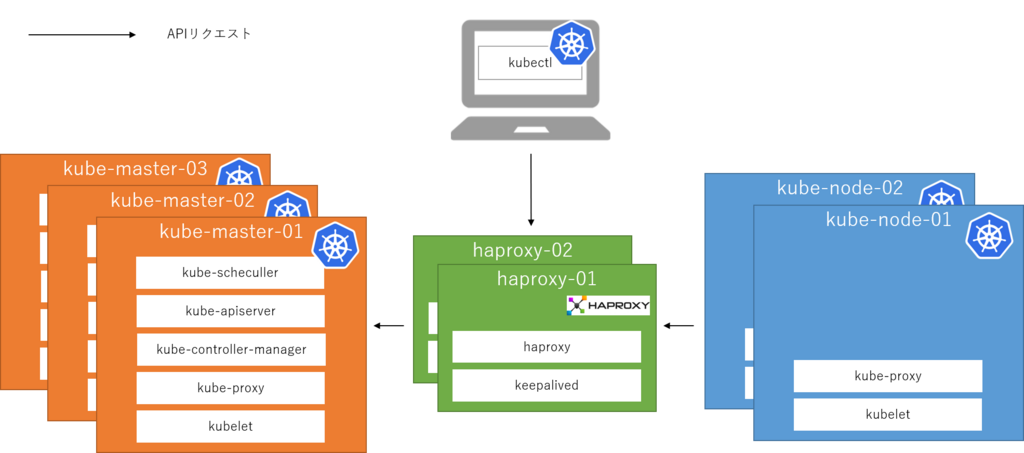
なお、利用OSはCentOS 7.4になります。
手順
以降、実際の手順です。
共通設定(haproxy-01, haproxy-02, kube-master-01, kube-master-02, kube-master-03, kube-node-01, kube-node-02)
- hosts設定
# vi /etc/hosts
192.168.0.82 kube-master-01.bbrfkr.mydns.jp 192.168.0.83 kube-master-02.bbrfkr.mydns.jp 192.168.0.84 kube-master-03.bbrfkr.mydns.jp 192.168.0.85 kube-node-01.bbrfkr.mydns.jp 192.168.0.86 kube-node-02.bbrfkr.mydns.jp 192.168.0.87 haproxy-01.bbrfkr.mydns.jp 192.168.0.88 haproxy-02.bbrfkr.mydns.jp
- SELinux、firewalldの無効化
検証のため、無効化します。
# sed -i 's/SELINUX=.*/SELINUX=permissive/g' /etc/selinux/config # systemctl disable firewalld # reboot
LBの構築(haproxy-*)
- haproxy、keepalivedのインストール(haproxy-01, haproxy-02)
# yum -y install haproxy keepalived
- haproxyの設定(haproxy-01, haproxy-02)
# vi /etc/haproxy/haproxy.cfg
frontend api *:6443
default_backend api
frontend etcd *:2379
default_backend etcd
backend api
balance leastconn
server master1 kube-master-01.bbrfkr.mydns.jp:6443 check
server master2 kube-master-02.bbrfkr.mydns.jp:6443 check backup
server master3 kube-master-03.bbrfkr.mydns.jp:6443 check backup
backend etcd
balance leastconn
server master1 kube-master-01.bbrfkr.mydns.jp:2379 check
server master2 kube-master-02.bbrfkr.mydns.jp:2379 check backup
server master3 kube-master-03.bbrfkr.mydns.jp:2379 check backup
- haproxyの起動と自動起動設定(haproxy-01, haproxy-02)
# systemctl enable haproxy # systemctl start haproxy
- keepalivedの設定(haproxy-01)
# vi /etc/keepalived/keepalived.conf
vrrp_script chk_haproxy {
script "systemctl is-active haproxy"
}
vrrp_instance VI_1 {
state MASTER
interface eth0
virtual_router_id 1
priority 101
virtual_ipaddress {
192.168.0.89
}
track_script {
chk_haproxy
}
}
- keepalivedの設定(haproxy-02)
# vi /etc/keepalived/keepalived.conf
vrrp_script chk_haproxy {
script "systemctl is-active haproxy"
}
vrrp_instance VI_1 {
state BACKUP
interface eth0
virtual_router_id 1
priority 100
virtual_ipaddress {
192.168.0.89
}
track_script {
chk_haproxy
}
}
- keepalivedの起動と自動起動設定(haproxy-01, haproxy-02)
# systemctl enable keepalived # systemctl start keepalived
Dockerのインストール(kube-*)
- パッケージのインストール
# yum -y install docker
- コンテナボリューム用ディスクのセットアップ
# cat <<EOF > /etc/sysconfig/docker-storage-setup DEVS=/dev/vda VG=docker-vg EOF # docker-storage-setup
- ヘアピンNATの有効化(これをしないと、Podが自分自身のServiceにアクセスできなくなる...)
# sed -i "s/OPTIONS='/OPTIONS='--userland-proxy=false /g" /etc/sysconfig/docker
- サービスの起動と自動起動設定
# systemctl enable docker # systemctl start docker
etcdのインストール(kube-master-*)
- パッケージのインストール(kube-master-*)
# yum -y install etcd
- 設定ファイルの書き換え(kube-master-01)
# vi /etc/etcd/etcd.conf
#[Member] ETCD_NAME=kube-master-01 ETCD_DATA_DIR="/var/lib/etcd/default.etcd" ETCD_LISTEN_PEER_URLS="http://192.168.0.82:2380" ETCD_LISTEN_CLIENT_URLS="http://0.0.0.0:2379" #[Clustering] ETCD_INITIAL_ADVERTISE_PEER_URLS="http://192.168.0.82:2380" ETCD_ADVERTISE_CLIENT_URLS="http://192.168.0.82:2379" ETCD_INITIAL_CLUSTER="kube-master-01=http://192.168.0.82:2380,kube-master-02=http://192.168.0.83:2380,kube-master-03=http://192.168.0.84:2380" ETCD_INITIAL_CLUSTER_STATE="new" ETCD_INITIAL_CLUSTER_TOKEN="etcd-cluster-for-kubernetes"
- 設定ファイルの書き換え(kube-master-02)
# vi /etc/etcd/etcd.conf
#[Member] ETCD_NAME=kube-master-02 ETCD_DATA_DIR="/var/lib/etcd/default.etcd" ETCD_LISTEN_PEER_URLS="http://192.168.0.83:2380" ETCD_LISTEN_CLIENT_URLS="http://0.0.0.0:2379" #[Clustering] ETCD_INITIAL_ADVERTISE_PEER_URLS="http://192.168.0.83:2380" ETCD_ADVERTISE_CLIENT_URLS="http://192.168.0.83:2379" ETCD_INITIAL_CLUSTER="kube-master-01=http://192.168.0.82:2380,kube-master-02=http://192.168.0.83:2380,kube-master-03=http://192.168.0.84:2380" ETCD_INITIAL_CLUSTER_TOKEN="etcd-cluster-for-kubernetes"
- 設定ファイルの書き換え(kube-master-03)
# vi /etc/etcd/etcd.conf
#[Member] ETCD_NAME=kube-master-03 ETCD_DATA_DIR="/var/lib/etcd/default.etcd" ETCD_LISTEN_PEER_URLS="http://192.168.0.84:2380" ETCD_LISTEN_CLIENT_URLS="http://0.0.0.0:2379" #[Clustering] ETCD_INITIAL_ADVERTISE_PEER_URLS="http://192.168.0.84:2380" ETCD_ADVERTISE_CLIENT_URLS="http://192.168.0.84:2379" ETCD_INITIAL_CLUSTER="kube-master-01=http://192.168.0.82:2380,kube-master-02=http://192.168.0.83:2380,kube-master-03=http://192.168.0.84:2380" ETCD_INITIAL_CLUSTER_TOKEN="etcd-cluster-for-kubernetes"
- サービスの起動と自動起動設定(kube-master-02, kube-master-03)
# systemctl enable etcd # systemctl start etcd
- サービスの起動と自動起動設定(kube-master-01)
# systemctl enable etcd # systemctl start etcd
- クラスタの状態確認(kube-master-01)
# etcdctl member list # etcdctl cluster-health
- コンテナ用ネットワーク設定作成(kube-master-01)
# etcdctl mkdir /ha-kubernetes/network
# etcdctl mk /ha-kubernetes/network/config '{ "Network": "10.1.0.0/16", "SubnetLen": 24, "Backend": { "Type": "vxlan" } }'
flannelのインストール - master編 - (kube-master-*)
- wgetのインストール
# yum -y install wget
- バイナリのダウンロード・展開と配置
# mkdir flanneld && cd flanneld # wget https://github.com/coreos/flannel/releases/download/v0.10.0/flannel-v0.10.0-linux-amd64.tar.gz # tar xvzf flannel-v0.10.0-linux-amd64.tar.gz # mv flanneld mk-docker-opts.sh /usr/bin
- ごみ掃除
# cd .. # rm -rf flanneld
- systemdファイル作成
# vi /usr/lib/systemd/system/flanneld.service
[Unit] Description=Flanneld overlay address etcd agent After=network.target After=network-online.target Wants=network-online.target After=etcd.service Before=docker.service [Service] Type=notify EnvironmentFile=/etc/sysconfig/flanneld EnvironmentFile=-/etc/sysconfig/docker-network ExecStart=/usr/bin/flanneld-start $FLANNEL_OPTIONS ExecStartPost=/usr/bin/mk-docker-opts.sh -k DOCKER_NETWORK_OPTIONS -d /run/flannel/docker Restart=on-failure [Install] WantedBy=multi-user.target RequiredBy=docker.service
# touch /usr/bin/flanneld-start # chown root:root /usr/bin/flanneld-start # chmod 755 /usr/bin/flanneld-start # vi /usr/bin/flanneld-start
#!/bin/sh
exec /usr/bin/flanneld \
-etcd-endpoints=${FLANNEL_ETCD_ENDPOINTS:-${FLANNEL_ETCD}} \
-etcd-prefix=${FLANNEL_ETCD_PREFIX:-${FLANNEL_ETCD_KEY}} \
"$@"
# mkdir /usr/lib/systemd/system/docker.service.d # vi /usr/lib/systemd/system/docker.service.d/flannel.conf
[Service] EnvironmentFile=-/run/flannel/docker
- 設定ファイルの編集
# vi /etc/sysconfig/flanneld
FLANNEL_ETCD_ENDPOINTS="http://127.0.0.1:2379" FLANNEL_ETCD_PREFIX="/ha-kubernetes/network" #FLANNEL_OPTIONS=""
- サービスの起動と自動起動設定
# systemctl enable flanneld # systemctl start flanneld
- dockerサービス再起動
# systemctl restart docker
flannelのインストール - node編 - (kube-node-*)
- wgetのインストール
# yum -y install wget
- バイナリのダウンロード・展開と配置
# mkdir flanneld && cd flanneld # wget https://github.com/coreos/flannel/releases/download/v0.10.0/flannel-v0.10.0-linux-amd64.tar.gz # tar xvzf flannel-v0.10.0-linux-amd64.tar.gz # mv flanneld mk-docker-opts.sh /usr/bin
- ごみ掃除
# cd .. # rm -rf flanneld
- systemdファイル作成
# vi /usr/lib/systemd/system/flanneld.service
[Unit] Description=Flanneld overlay address etcd agent After=network.target After=network-online.target Wants=network-online.target After=etcd.service Before=docker.service [Service] Type=notify EnvironmentFile=/etc/sysconfig/flanneld EnvironmentFile=-/etc/sysconfig/docker-network ExecStart=/usr/bin/flanneld-start $FLANNEL_OPTIONS ExecStartPost=/usr/bin/mk-docker-opts.sh -k DOCKER_NETWORK_OPTIONS -d /run/flannel/docker Restart=on-failure [Install] WantedBy=multi-user.target RequiredBy=docker.service
# touch /usr/bin/flanneld-start # chown root:root /usr/bin/flanneld-start # chmod 755 /usr/bin/flanneld-start # vi /usr/bin/flanneld-start
#!/bin/sh
exec /usr/bin/flanneld \
-etcd-endpoints=${FLANNEL_ETCD_ENDPOINTS:-${FLANNEL_ETCD}} \
-etcd-prefix=${FLANNEL_ETCD_PREFIX:-${FLANNEL_ETCD_KEY}} \
"$@"
# mkdir /usr/lib/systemd/system/docker.service.d # vi /usr/lib/systemd/system/docker.service.d/flannel.conf
[Service] EnvironmentFile=-/run/flannel/docker
- 設定ファイルの編集
# vi /etc/sysconfig/flanneld
FLANNEL_ETCD_ENDPOINTS="http://192.168.0.89:2379" FLANNEL_ETCD_PREFIX="/ha-kubernetes/network" #FLANNEL_OPTIONS=""
- サービスの起動と自動起動設定
# systemctl enable flanneld # systemctl start flanneld
- dockerサービス再起動
# systemctl restart docker
kubernetesの設定 - master編 - (kube-master-*)
- バイナリのダウンロード
# curl -O https://storage.googleapis.com/kubernetes-release/release/v1.9.1/kubernetes-server-linux-amd64.tar.gz
- tarボールの展開
# tar xvzf kubernetes-server-linux-amd64.tar.gz
- 不要物の削除
# rm -f kubernetes/server/bin/*.*
- バイナリの移動
# mv kubernetes/server/bin/* /usr/bin/
- ゴミ掃除
# rm -rf kubernetes*
- kubeユーザの作成
# groupadd --system kube
# useradd \
--home-dir "/home/kube" \
--system \
--shell /bin/false \
-g kube \
kube
# mkdir -p /home/kube
# chown kube:kube /home/kube
- kubernetes設定ファイル用ディレクトリ作成
# mkdir -p /etc/kubernetes # chown kube:kube /etc/kubernetes
- master用systemdファイル配置
# vi /usr/lib/systemd/system/kube-apiserver.service
[Unit]
Description=Kubernetes API Server
Documentation=https://github.com/GoogleCloudPlatform/kubernetes
After=network.target
After=etcd.service
[Service]
EnvironmentFile=-/etc/kubernetes/config
EnvironmentFile=-/etc/kubernetes/apiserver
User=kube
ExecStart=/usr/bin/kube-apiserver \
$KUBE_LOGTOSTDERR \
$KUBE_LOG_LEVEL \
$KUBE_ETCD_SERVERS \
$KUBE_API_PORT \
$KUBE_API_ADDRESS \
$KUBE_ALLOW_PRIV \
$KUBE_SERVICE_ADDRESSES \
$KUBE_ADMISSION_CONTROL \
$KUBE_API_ARGS
Restart=on-failure
Type=notify
LimitNOFILE=65536
[Install]
WantedBy=multi-user.target
# vi /usr/lib/systemd/system/kube-controller-manager.service
[Unit]
Description=Kubernetes Controller Manager
Documentation=https://github.com/GoogleCloudPlatform/kubernetes
[Service]
EnvironmentFile=-/etc/kubernetes/config
EnvironmentFile=-/etc/kubernetes/controller-manager
User=kube
ExecStart=/usr/bin/kube-controller-manager \
$KUBE_LOGTOSTDERR \
$KUBE_LOG_LEVEL \
$KUBE_CONTROLLER_MANAGER_ARGS
Restart=on-failure
LimitNOFILE=65536
[Install]
WantedBy=multi-user.target
# vi /usr/lib/systemd/system/kube-scheduler.service
[Unit]
Description=Kubernetes Scheduler Plugin
Documentation=https://github.com/GoogleCloudPlatform/kubernetes
[Service]
EnvironmentFile=-/etc/kubernetes/config
EnvironmentFile=-/etc/kubernetes/scheduler
User=kube
ExecStart=/usr/bin/kube-scheduler \
$KUBE_LOGTOSTDERR \
$KUBE_LOG_LEVEL \
$KUBE_SCHEDULER_ARGS
Restart=on-failure
LimitNOFILE=65536
[Install]
WantedBy=multi-user.target
- master用設定ファイル配置
# vi /etc/kubernetes/config
### # kubernetes system config # # The following values are used to configure various aspects of all # kubernetes services, including # # kube-apiserver.service # kube-controller-manager.service # kube-scheduler.service # kubelet.service # kube-proxy.service # logging to stderr means we get it in the systemd journal KUBE_LOGTOSTDERR="--logtostderr=true" # journal message level, 0 is debug KUBE_LOG_LEVEL="--v=0" # Should this cluster be allowed to run privileged docker containers KUBE_ALLOW_PRIV="--allow-privileged=true"
# vi /etc/kubernetes/apiserver
### # kubernetes system config # # The following values are used to configure the kube-apiserver # # The address on the local server to listen to. KUBE_API_ADDRESS="--insecure-bind-address=127.0.0.1 --bind-address=0.0.0.0" # The port on the local server to listen on. KUBE_API_PORT="--insecure-port=8080 --secure-port=6443" # Comma separated list of nodes in the etcd cluster KUBE_ETCD_SERVERS="--etcd-servers=http://127.0.0.1:2379" # Address range to use for services KUBE_SERVICE_ADDRESSES="--service-cluster-ip-range=172.16.0.0/16" # default admission control policies KUBE_ADMISSION_CONTROL="--admission-control=NamespaceLifecycle,NamespaceExists,LimitRanger,SecurityContextDeny,ServiceAccount,ResourceQuota" # Add your own! KUBE_API_ARGS="--apiserver-count 3 --cert-dir /etc/kubernetes/certs --basic-auth-file=/etc/kubernetes/basic-auth-list.csv --authorization-mode=ABAC --authorization-policy-file=/etc/kubernetes/abac-policy.json"
# vi /etc/kubernetes/controller-manager
### # The following values are used to configure the kubernetes controller-manager # defaults from config and apiserver should be adequate # Add your own! KUBE_CONTROLLER_MANAGER_ARGS="--kubeconfig=/etc/kubernetes/kubeconfig --service-account-private-key-file=/etc/kubernetes/certs/apiserver.key"
# vi /etc/kubernetes/scheduler
### # kubernetes scheduler config # default config should be adequate # Add your own! KUBE_SCHEDULER_ARGS="--kubeconfig=/etc/kubernetes/kubeconfig"
# vi /etc/kubernetes/kubeconfig
apiVersion: v1
kind: Config
clusters:
- cluster:
server: https://127.0.0.1:6443
insecure-skip-tls-verify: true
name: ha-kubernetes
contexts:
- context:
cluster: ha-kubernetes
user: kube-process
name: kube-process-to-ha-kubernetes
current-context: kube-process-to-ha-kubernetes
users:
- name: kube-process
user:
username: kube-process
password: password
# vi /etc/kubernetes/abac-policy.json
{"apiVersion": "abac.authorization.kubernetes.io/v1beta1", "kind": "Policy", "spec": {"group":"system:authenticated", "nonResourcePath": "*", "readonly": true}}
{"apiVersion": "abac.authorization.kubernetes.io/v1beta1", "kind": "Policy", "spec": {"group":"system:unauthenticated", "nonResourcePath": "*", "readonly": true}}
{"apiVersion": "abac.authorization.kubernetes.io/v1beta1", "kind": "Policy", "spec": {"user":"admin", "namespace": "*", "resource": "*", "apiGroup": "*" }}
{"apiVersion": "abac.authorization.kubernetes.io/v1beta1", "kind": "Policy", "spec": {"user":"kube-process", "namespace": "*", "resource": "*", "apiGroup": "*" }}
# vi /etc/kubernetes/basic-auth-list.csv
password,admin,1 password,kube-process,2
- 設定ファイル権限変更
# chown kube:kube /etc/kubernetes/*
- パスワードファイルセキュリティ対策
# chmod 600 /etc/kubernetes/basic-auth-list.csv
- OpenSSLの設定ファイル「openssl.cnf」のコピー(kube-master-01のみ)
# cd # cp /etc/pki/tls/openssl.cnf .
- openssl.cnfにSANの設定を入れる(kube-master-01のみ)
# sed -i 's/\[ v3_ca \]/\[ v3_ca \]\nsubjectAltName = @alt_names/g' openssl.cnf # cat <<EOF >> openssl.cnf [ alt_names ] DNS.1 = kubernetes.default.svc DNS.2 = kubernetes.default DNS.3 = kubernetes DNS.4 = localhost IP.1 = 192.168.0.89 IP.2 = 172.16.0.1 EOF
- APIサーバ用鍵の作成(kube-master-01のみ)
# openssl genrsa 2048 > apiserver.key
- CSRの作成(kube-master-01のみ)
# openssl req -new -key apiserver.key -out apiserver.csr
# openssl x509 -days 7305 -req -signkey apiserver.key -extensions v3_ca -extfile ./openssl.cnf -in apiserver.csr -out apiserver.crt
- 作成した自己署名証明書と鍵の配置と配布(kube-master-01のみ)
# cp apiserver* /etc/kubernetes/certs # scp apiserver* 192.168.0.83:/etc/kubernetes/certs # scp apiserver* 192.168.0.84:/etc/kubernetes/certs
- パーミッション設定
# chmod 600 /etc/kubernetes/certs/apiserver.key # chown kube:kube /etc/kubernetes/certs/apiserver*
- ごみ掃除(kube-master-01のみ)
# rm -f apiserver.* # rm -f openssl.cnf
- service自動起動設定&起動
# systemctl enable kube-apiserver kube-scheduler kube-controller-manager # systemctl start kube-apiserver # systemctl start kube-scheduler kube-controller-manager
kubernetesの設定 - node編 1 - (kube-master-*)
- swapの無効化
# vi /etc/fstab # reboot
- kubelet用ディレクトリ作成
# mkdir -p /var/lib/kubelet # chown root:root /var/lib/kubelet
- node用systemdファイル配置
# vi /usr/lib/systemd/system/kubelet.service
[Unit]
Description=Kubernetes Kubelet Server
Documentation=https://github.com/GoogleCloudPlatform/kubernetes
After=docker.service
Requires=docker.service
[Service]
WorkingDirectory=/var/lib/kubelet
EnvironmentFile=-/etc/kubernetes/config
EnvironmentFile=-/etc/kubernetes/kubelet
ExecStart=/usr/bin/kubelet \
$KUBE_LOGTOSTDERR \
$KUBE_LOG_LEVEL \
$KUBELET_ADDRESS \
$KUBELET_PORT \
$KUBELET_HOSTNAME \
$KUBE_ALLOW_PRIV \
$KUBELET_POD_INFRA_CONTAINER \
$KUBELET_ARGS
Restart=on-failure
[Install]
WantedBy=multi-user.target
# vi /usr/lib/systemd/system/kube-proxy.service
[Unit]
Description=Kubernetes Kube-Proxy Server
Documentation=https://github.com/GoogleCloudPlatform/kubernetes
After=network.target
[Service]
EnvironmentFile=-/etc/kubernetes/config
EnvironmentFile=-/etc/kubernetes/proxy
ExecStart=/usr/bin/kube-proxy \
$KUBE_LOGTOSTDERR \
$KUBE_LOG_LEVEL \
$KUBE_PROXY_ARGS
Restart=on-failure
LimitNOFILE=65536
[Install]
WantedBy=multi-user.target
- node用設定ファイル配置
# vi /etc/kubernetes/kubelet
### # kubernetes kubelet (minion) config # The address for the info server to serve on (set to 0.0.0.0 or "" for all interfaces) KUBELET_ADDRESS="--address=0.0.0.0" # The port for the info server to serve on KUBELET_PORT="--port=10250" # You may leave this blank to use the actual hostname # KUBELET_HOSTNAME="--hostname-override=127.0.0.1" KUBELET_HOSTNAME="" # pod infrastructure container KUBELET_POD_INFRA_CONTAINER="--pod-infra-container-image=gcr.io/google_containers/pause-amd64:3.0" # Add your own! KUBELET_ARGS="--kubeconfig=/etc/kubernetes/kubeconfig --cgroup-driver=systemd --runtime-cgroups=/systemd/system.slice --kubelet-cgroups=/systemd/system.slice"
# vi /etc/kubernetes/proxy
### # kubernetes proxy config # default config should be adequate # Add your own! KUBE_PROXY_ARGS="--kubeconfig=/etc/kubernetes/kubeconfig --cluster-cidr=172.16.0.0/16"
- 設定ファイル権限変更
# chown kube:kube /etc/kubernetes/*
- service自動起動設定&起動(node)
# systemctl enable kubelet kube-proxy # systemctl start kubelet kube-proxy
kubernetesの設定 - node編 2 - (kube-node-*)
- バイナリのダウンロード
# curl -O https://storage.googleapis.com/kubernetes-release/release/v1.9.1/kubernetes-node-linux-amd64.tar.gz
- tarボールの展開
# tar xvzf kubernetes-node-linux-amd64.tar.gz
- 不要物の削除
# rm -f kubernetes/node/bin/*.*
- バイナリの移動
# mv kubernetes/node/bin/* /usr/bin/
- ゴミ掃除
# rm -rf kubernetes*
- swapの無効化(node)
# vi /etc/fstab # reboot
- kubeユーザの作成
# groupadd --system kube
# useradd --home-dir "/home/kube" \
--system \
--shell /bin/false \
-g kube \
kube
# mkdir -p /home/kube
# chown kube:kube /home/kube
- kubelet用ディレクトリ作成
# mkdir -p /var/lib/kubelet # chown root:root /var/lib/kubelet
- kubernetes設定ファイル用ディレクトリ作成
# mkdir -p /etc/kubernetes # chown kube:kube /etc/kubernetes
- node用systemdファイル配置
# vi /lib/systemd/system/kubelet.service
[Unit]
Description=Kubernetes Kubelet Server
Documentation=https://github.com/GoogleCloudPlatform/kubernetes
After=docker.service
Requires=docker.service
[Service]
WorkingDirectory=/var/lib/kubelet
EnvironmentFile=-/etc/kubernetes/config
EnvironmentFile=-/etc/kubernetes/kubelet
ExecStart=/usr/bin/kubelet \
$KUBE_LOGTOSTDERR \
$KUBE_LOG_LEVEL \
$KUBELET_ADDRESS \
$KUBELET_PORT \
$KUBELET_HOSTNAME \
$KUBE_ALLOW_PRIV \
$KUBELET_POD_INFRA_CONTAINER \
$KUBELET_ARGS
Restart=on-failure
[Install]
WantedBy=multi-user.target
# vi /lib/systemd/system/kube-proxy.service
[Unit]
Description=Kubernetes Kube-Proxy Server
Documentation=https://github.com/GoogleCloudPlatform/kubernetes
After=network.target
[Service]
EnvironmentFile=-/etc/kubernetes/config
EnvironmentFile=-/etc/kubernetes/proxy
ExecStart=/usr/bin/kube-proxy \
$KUBE_LOGTOSTDERR \
$KUBE_LOG_LEVEL \
$KUBE_PROXY_ARGS
Restart=on-failure
LimitNOFILE=65536
[Install]
WantedBy=multi-user.target
- node用設定ファイル配置
# vi /etc/kubernetes/config
### # kubernetes system config # # The following values are used to configure various aspects of all # kubernetes services, including # # kube-apiserver.service # kube-controller-manager.service # kube-scheduler.service # kubelet.service # kube-proxy.service # logging to stderr means we get it in the systemd journal KUBE_LOGTOSTDERR="--logtostderr=true" # journal message level, 0 is debug KUBE_LOG_LEVEL="--v=0" # Should this cluster be allowed to run privileged docker containers KUBE_ALLOW_PRIV="--allow-privileged=true"
# vi /etc/kubernetes/kubelet
### # kubernetes kubelet (minion) config # The address for the info server to serve on (set to 0.0.0.0 or "" for all interfaces) KUBELET_ADDRESS="--address=0.0.0.0" # The port for the info server to serve on KUBELET_PORT="--port=10250" # You may leave this blank to use the actual hostname # KUBELET_HOSTNAME="--hostname-override=127.0.0.1" KUBELET_HOSTNAME="" # pod infrastructure container KUBELET_POD_INFRA_CONTAINER="--pod-infra-container-image=gcr.io/google_containers/pause-amd64:3.0" # Add your own! KUBELET_ARGS="--kubeconfig=/etc/kubernetes/kubeconfig --cgroup-driver=systemd --runtime-cgroups=/systemd/system.slice --kubelet-cgroups=/systemd/system.slice"
# vi /etc/kubernetes/proxy
### # kubernetes proxy config # default config should be adequate # Add your own! KUBE_PROXY_ARGS="--kubeconfig=/etc/kubernetes/kubeconfig --cluster-cidr=172.16.0.0/16"
# vi /etc/kubernetes/kubeconfig
apiVersion: v1
kind: Config
clusters:
- cluster:
server: https://192.168.0.89:6443
insecure-skip-tls-verify: true
name: ha-kubernetes
contexts:
- context:
cluster: ha-kubernetes
user: kube-process
name: kube-process-to-ha-kubernetes
current-context: kube-process-to-ha-kubernetes
users:
- name: kube-process
user:
username: kube-process
password: password
- 設定ファイル権限変更
# chown kube:kube /etc/kubernetes/*
- service自動起動設定&起動
# systemctl enable kubelet kube-proxy # systemctl start kubelet kube-proxy
haproxyをkeepalivedで冗長化して高可用性ロードバランサを構築する
ロードバランサとして活用できるhaproxyですが、ロードバランサ冗長性確保用デーモンであるkeepalivedを使って冗長化してみたので、その手法をメモしておきます。
なんでいきなりhaproxy + keepalivedかというと、Kubernetesの冗長化においてkubeletやkubectlからのkube-apiserverやetcdへのアクセスはMasterノードが複数になるためロードバランスしてやらなくてなりません。ですのでロードバランサが必須になるんですが、単純にロードバランサを追加するだけだとロードバランサ自体がSPOFになってしまうので、ロードバランサ自体の高可用性も勉強してみた、という形です。
構成
構成としては以下の通りとします。
- Webサーバ
- ロードバランサ
- IP: 192.168.0.62, ホスト名: haproxy-01.bbrfkr.mydns.jp
- IP: 192.168.0.63, ホスト名: haproxy-01.bbrfkr.mydns.jp
- VIP: 192.168.0.64
VIP: 192.168.0.64へのHTTPアクセスを背後のhaproxy-01, haproxy-02が受け付け、haproxyはさらに背後のapache-01, apache-02にリクエストを流す、という単純な構成です。
構築手順
- SELinux、firewalldの無効化(haproxy-01, haproxy-02)
検証のため、無効化します。
# sed -i 's/SELINUX=.*/SELINUX=permissive/g' /etc/selinux/config # systemctl disable firewalld # reboot
- haproxy、keepalivedのインストール(haproxy-01, haproxy-02)
# yum -y install haproxy keepalived
- haproxyの設定(haproxy-01, haproxy-02)
# vi /etc/haproxy/haproxy.cfg
frontend main *:80
default_backend web
backend web
balance roundrobin
server web1 192.168.0.60:80 check
server web1 192.168.0.61:80 check
- haproxyの起動と自動起動設定(haproxy-01, haproxy-02)
# systemctl enable haproxy # systemctl start haproxy
- keepalivedの設定(haproxy-01)
# vi /etc/keepalived/keepalived.conf
vrrp_script chk_haproxy {
script "systemctl is-active haproxy"
}
vrrp_instance VI_1 {
state MASTER
interface eth0
virtual_router_id 1
priority 101
virtual_ipaddress {
192.168.0.64
}
track_script {
chk_haproxy
}
}
- keepalivedの設定(haproxy-02)
# vi /etc/keepalived/keepalived.conf
vrrp_script chk_haproxy {
script "systemctl is-active haproxy"
}
vrrp_instance VI_1 {
state BACKUP
interface eth0
virtual_router_id 1
priority 100
virtual_ipaddress {
192.168.0.64
}
track_script {
chk_haproxy
}
}
- keepalivedの起動と自動起動設定(haproxy-01, haproxy-02)
# systemctl enable keepalived # systemctl start keepalived
動作確認
構築手順で実施した作業で、haproxy-01にVIP: 192.168.0.64が割り当てられているはずです。
# ip a
1: lo: <LOOPBACK,UP,LOWER_UP> mtu 65536 qdisc noqueue state UNKNOWN qlen 1
link/loopback 00:00:00:00:00:00 brd 00:00:00:00:00:00
inet 127.0.0.1/8 scope host lo
valid_lft forever preferred_lft forever
inet6 ::1/128 scope host
valid_lft forever preferred_lft forever
2: eth0: <BROADCAST,MULTICAST,UP,LOWER_UP> mtu 1500 qdisc pfifo_fast state UP qlen 1000
link/ether 00:1a:4a:16:02:c7 brd ff:ff:ff:ff:ff:ff
inet 192.168.0.62/25 brd 192.168.0.127 scope global eth0
valid_lft forever preferred_lft forever
inet 192.168.0.64/32 scope global eth0
valid_lft forever preferred_lft forever
inet6 fe80::21a:4aff:fe16:2c7/64 scope link
valid_lft forever preferred_lft forever
curlで確認しても、VIP: 192.168.0.64に対するリクエストがラウンドロビンでロードバランスされていることが分かるはずです。
# watch -n 0.1 curl 192.168.0.64
この状態で障害を想定し、haproxy-01のサービスhaproxyを停止します。
# systemctl stop haproxy
すると少ししてhaproxy-01からVIPが外れます。
# ip a
1: lo: <LOOPBACK,UP,LOWER_UP> mtu 65536 qdisc noqueue state UNKNOWN qlen 1
link/loopback 00:00:00:00:00:00 brd 00:00:00:00:00:00
inet 127.0.0.1/8 scope host lo
valid_lft forever preferred_lft forever
inet6 ::1/128 scope host
valid_lft forever preferred_lft forever
2: eth0: <BROADCAST,MULTICAST,UP,LOWER_UP> mtu 1500 qdisc pfifo_fast state UP qlen 1000
link/ether 00:1a:4a:16:02:c7 brd ff:ff:ff:ff:ff:ff
inet 192.168.0.62/25 brd 192.168.0.127 scope global eth0
valid_lft forever preferred_lft forever
inet6 fe80::21a:4aff:fe16:2c7/64 scope link
valid_lft forever preferred_lft forever
その後、haproxy-02にVIPが付与されます。(IPフェイルオーバ)
# ip a
1: lo: <LOOPBACK,UP,LOWER_UP> mtu 65536 qdisc noqueue state UNKNOWN qlen 1
link/loopback 00:00:00:00:00:00 brd 00:00:00:00:00:00
inet 127.0.0.1/8 scope host lo
valid_lft forever preferred_lft forever
inet6 ::1/128 scope host
valid_lft forever preferred_lft forever
2: eth0: <BROADCAST,MULTICAST,UP,LOWER_UP> mtu 1500 qdisc pfifo_fast state UP qlen 1000
link/ether 00:1a:4a:16:02:c8 brd ff:ff:ff:ff:ff:ff
inet 192.168.0.63/25 brd 192.168.0.127 scope global eth0
valid_lft forever preferred_lft forever
inet 192.168.0.64/32 scope global eth0
valid_lft forever preferred_lft forever
inet6 fe80::21a:4aff:fe16:2c8/64 scope link
valid_lft forever preferred_lft forever
VIP: 192.168.0.64に対するリクエストは引き続き処理できるようになっています。
# watch -n 0.1 curl 192.168.0.64
IPフェイルバックを試してみましょう。haproxy-01のサービスhaproxyを起動します。
# systemctl start haproxy
すると少ししてhaproxy-02からVIPが外れます。
# ip a
1: lo: <LOOPBACK,UP,LOWER_UP> mtu 65536 qdisc noqueue state UNKNOWN qlen 1
link/loopback 00:00:00:00:00:00 brd 00:00:00:00:00:00
inet 127.0.0.1/8 scope host lo
valid_lft forever preferred_lft forever
inet6 ::1/128 scope host
valid_lft forever preferred_lft forever
2: eth0: <BROADCAST,MULTICAST,UP,LOWER_UP> mtu 1500 qdisc pfifo_fast state UP qlen 1000
link/ether 00:1a:4a:16:02:c8 brd ff:ff:ff:ff:ff:ff
inet 192.168.0.63/25 brd 192.168.0.127 scope global eth0
valid_lft forever preferred_lft forever
inet6 fe80::21a:4aff:fe16:2c8/64 scope link
valid_lft forever preferred_lft forever
その後、haproxy-01にVIPが付与されます。(IPフェイルバック)
# ip a
1: lo: <LOOPBACK,UP,LOWER_UP> mtu 65536 qdisc noqueue state UNKNOWN qlen 1
link/loopback 00:00:00:00:00:00 brd 00:00:00:00:00:00
inet 127.0.0.1/8 scope host lo
valid_lft forever preferred_lft forever
inet6 ::1/128 scope host
valid_lft forever preferred_lft forever
2: eth0: <BROADCAST,MULTICAST,UP,LOWER_UP> mtu 1500 qdisc pfifo_fast state UP qlen 1000
link/ether 00:1a:4a:16:02:c7 brd ff:ff:ff:ff:ff:ff
inet 192.168.0.62/25 brd 192.168.0.127 scope global eth0
valid_lft forever preferred_lft forever
inet 192.168.0.64/32 scope global eth0
valid_lft forever preferred_lft forever
inet6 fe80::21a:4aff:fe16:2c7/64 scope link
valid_lft forever preferred_lft forever